如何在excel中自动批量创建指定名称的工作簿
1、打开需要编辑的excel表格。
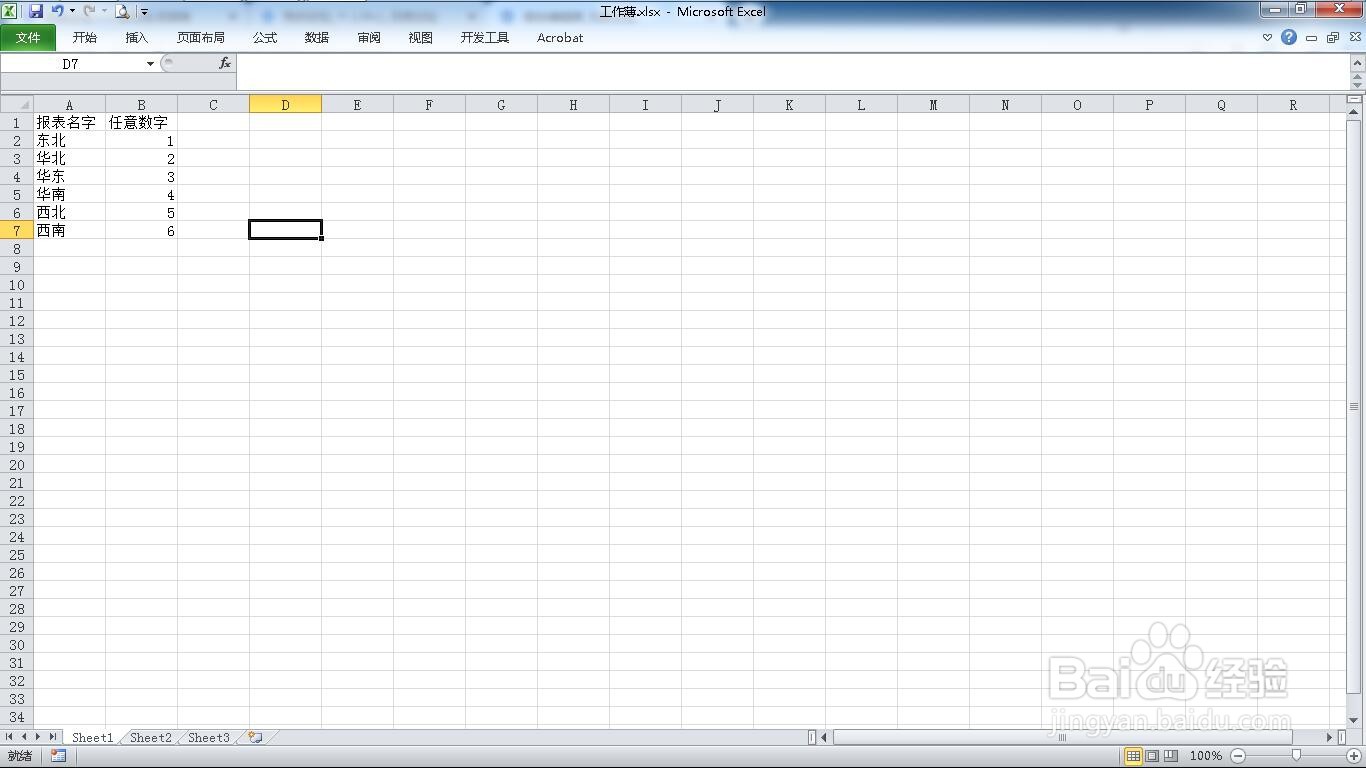
2、选中数据区域,单击插入菜单。

3、点击“数据透视表”。

4、勾选现有工作表,选取一个位置,这里我选的就是D1单元格,确定。
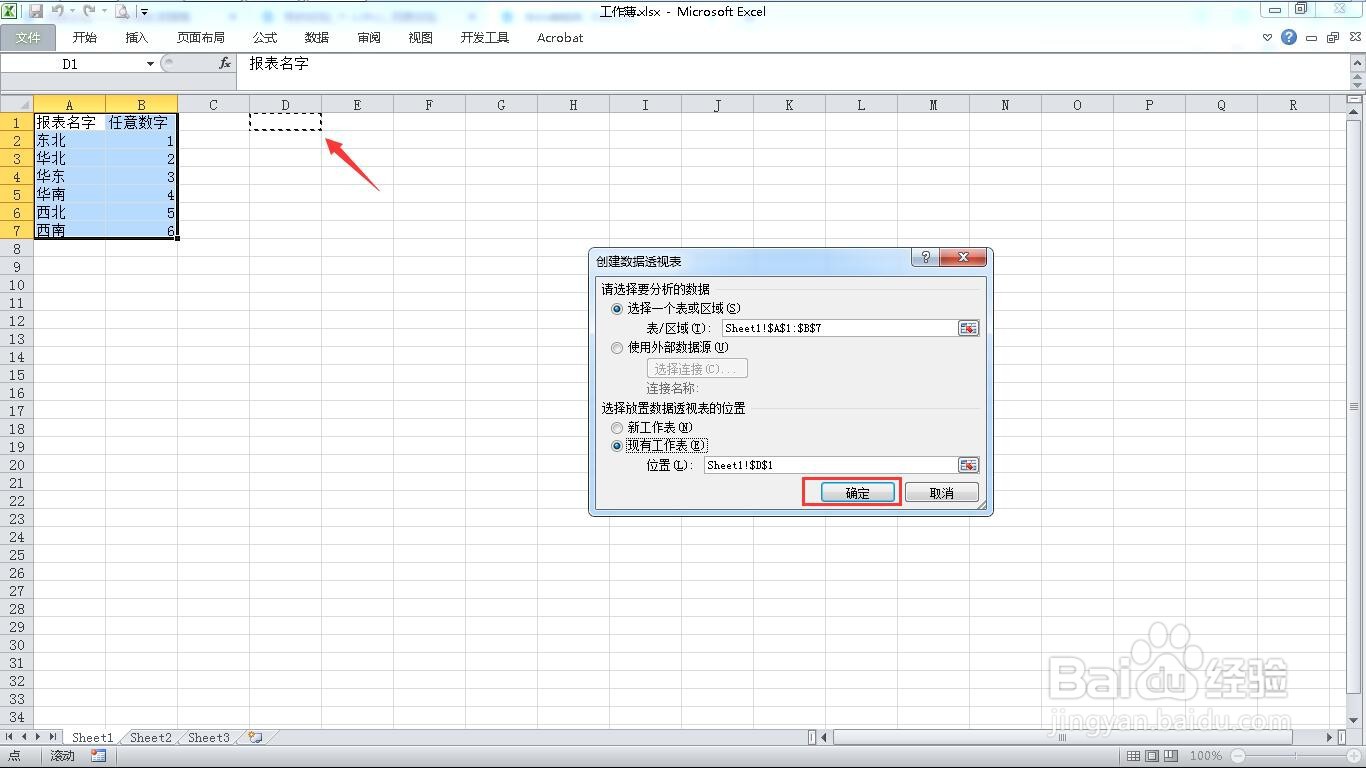
5、弹出数据透视表字段列表,勾选报表名字,将其拖到下面的报表筛选中。
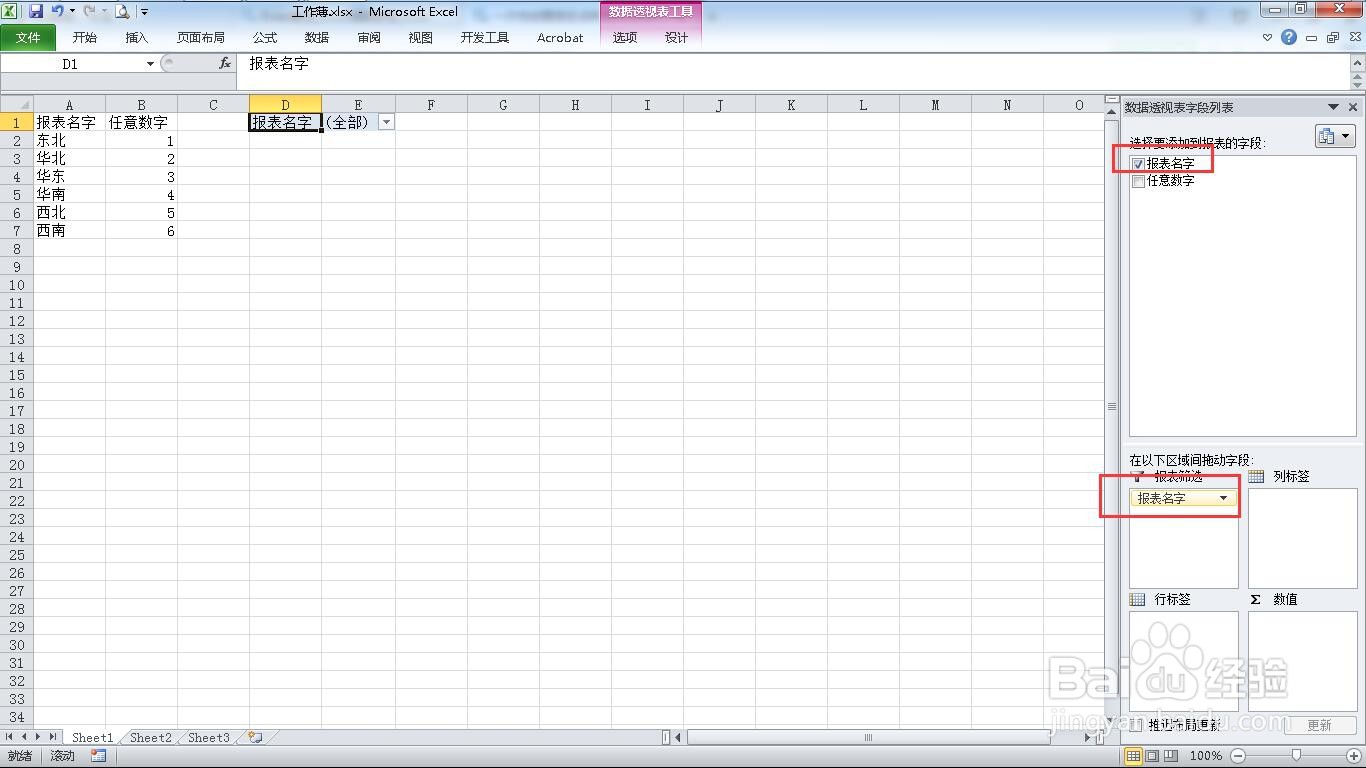
6、单击数据透视表的选项,显示报表筛选页。
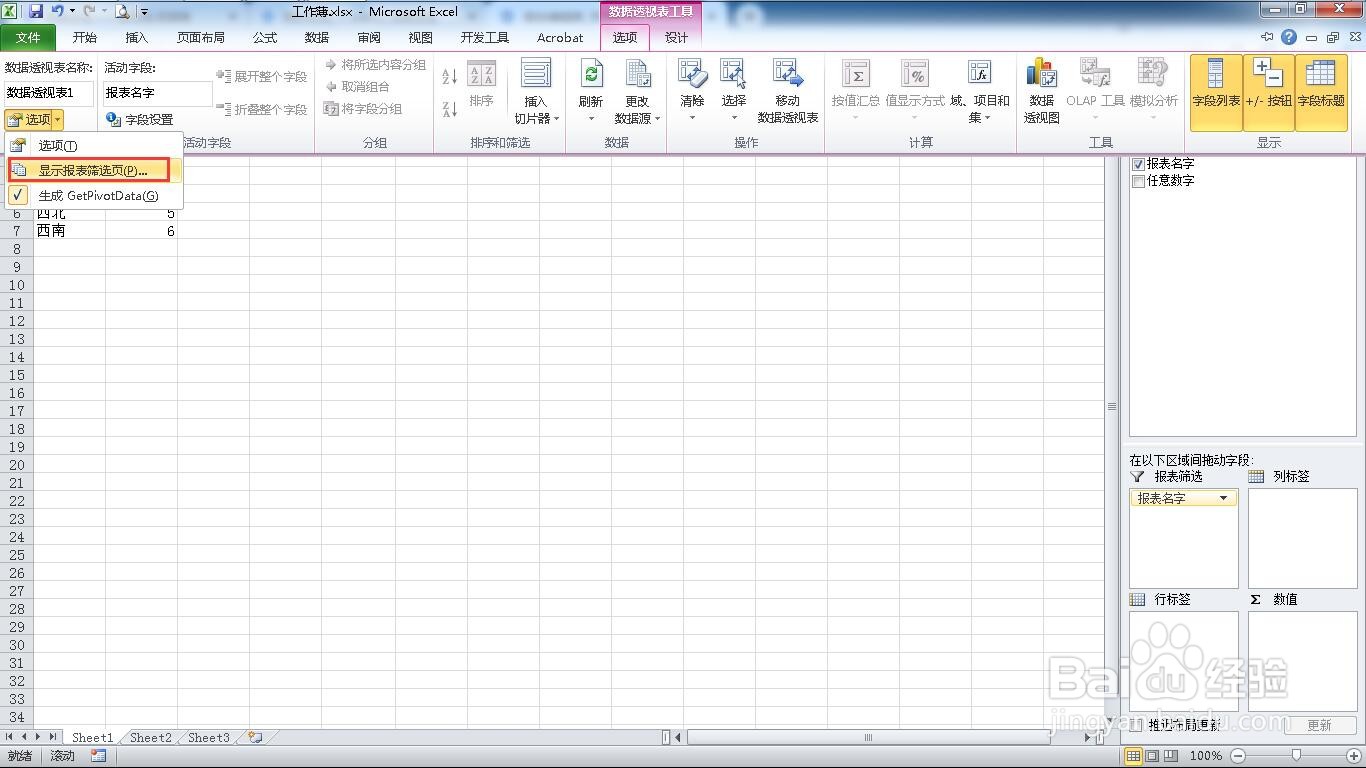
7、显示报表筛选页,直接点击确定按钮。
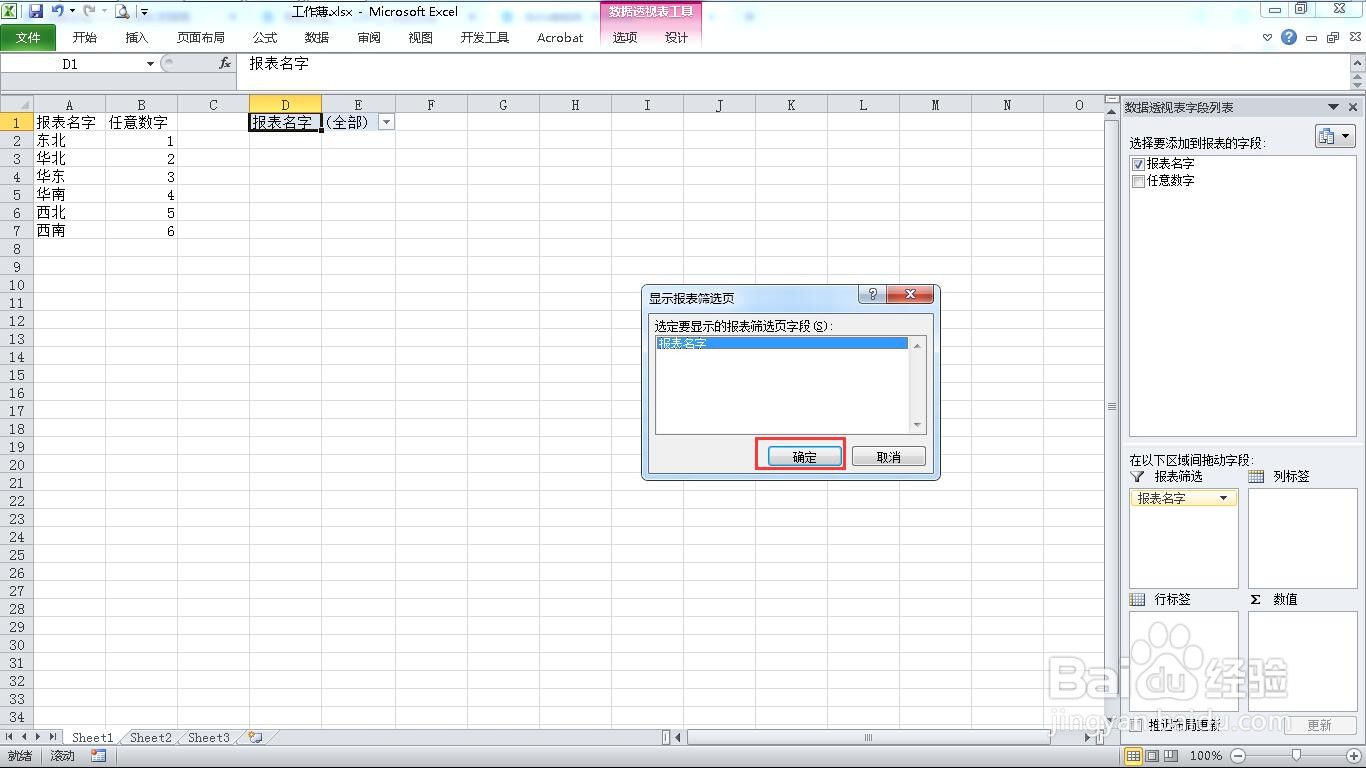
8、单击第一列,按住Shift键,依次点击下面的几个工作簿,直到最后一个。

9、单击全部清除按钮。

10、这样,就批量生成了指定名称的工作簿。
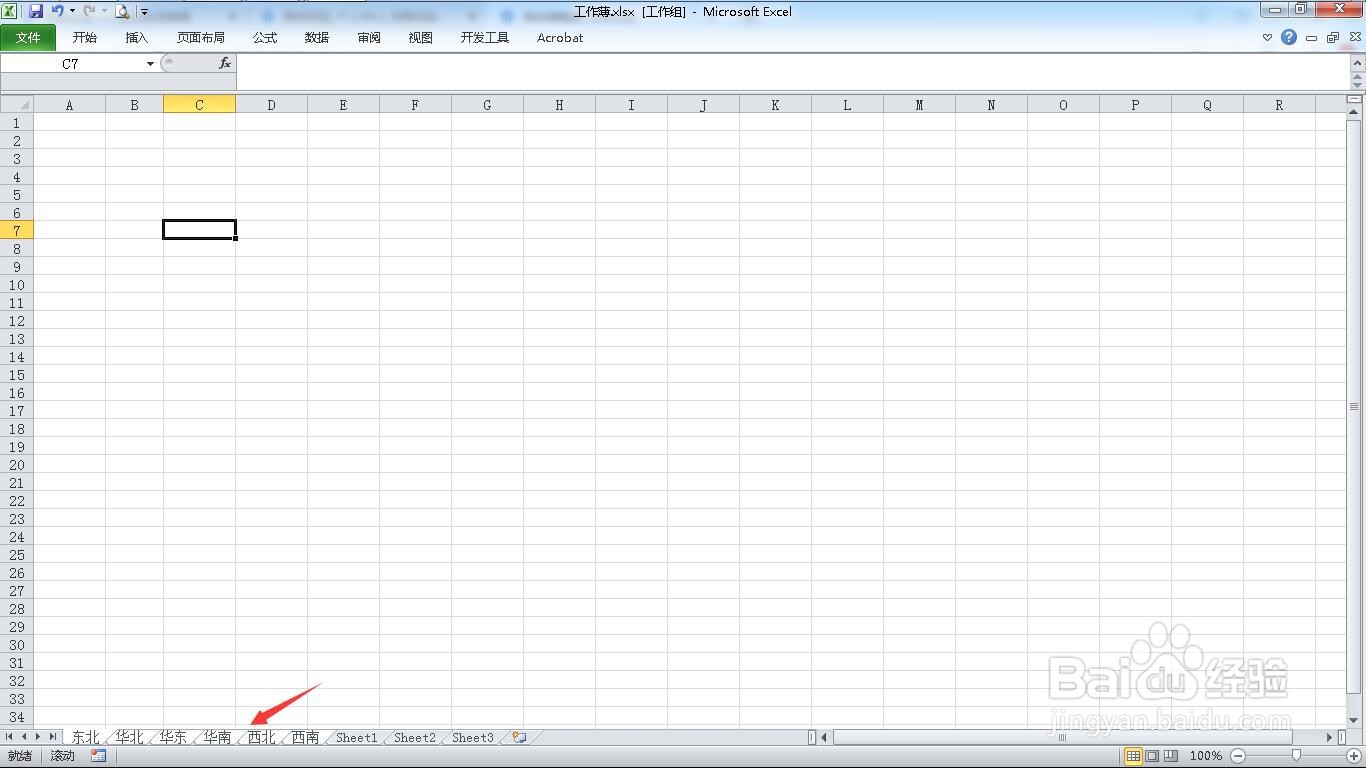
声明:本网站引用、摘录或转载内容仅供网站访问者交流或参考,不代表本站立场,如存在版权或非法内容,请联系站长删除,联系邮箱:site.kefu@qq.com。
阅读量:137
阅读量:171
阅读量:21
阅读量:127
阅读量:24